Khi máy tính của bạn gặp phải sự cố nghiêm trọng khiến nó không thể khởi động được, chẳng hạn như màn hình xanh chết chóc (BSoD) lặp đi lặp lại hay không thể vào được Windows, bạn đừng vội lo lắng. Với một chiếc USB cứu hộ Windows được tạo sẵn, bạn hoàn toàn có thể tự khắc phục những vấn đề này một cách hiệu quả. Bài viết này sẽ hướng dẫn chi tiết từng bước để bạn có thể biến một chiếc USB thông thường thành công cụ cứu tinh cho chiếc máy tính của mình, giúp bạn sửa lỗi máy tính không khởi động được và đưa nó trở lại trạng thái hoạt động bình thường.
Trước Khi Sửa Chữa Windows
Để chuẩn bị cho quá trình tạo USB cứu hộ và sửa lỗi máy tính, bạn sẽ cần một số công cụ và điều kiện nhất định. Hãy đảm bảo bạn có:
- Một máy tính Windows đang hoạt động tốt: Đây là nơi bạn sẽ tải xuống công cụ và tạo USB khởi động.
- Một ổ USB flash drive: Dung lượng tối thiểu 8GB. Lưu ý quan trọng là toàn bộ dữ liệu trên USB này sẽ bị xóa trong quá trình tạo, vì vậy hãy chắc chắn rằng bạn đã sao lưu bất kỳ tệp tin quan trọng nào trước khi bắt đầu.
- Kết nối internet ổn định: Bạn sẽ cần đường truyền mạng để tải xuống công cụ tạo phương tiện cài đặt (Media Creation Tool) và hình ảnh hệ điều hành (OS image) từ Microsoft.
Tạo USB Cài Đặt Windows Có Khả Năng Khởi Động
Công cụ Media Creation Tool của Microsoft là một trình hướng dẫn tiện lợi, giúp bạn tạo USB cài đặt Windows một cách dễ dàng. Bạn có thể tải nó từ trang tải xuống Windows 11 trên máy tính đang hoạt động. Hãy truy cập phần Create Windows 11 Installation Media và nhấp vào Download Now.
Sau khi tải về, hãy cắm ổ USB vào máy tính đang hoạt động. Chạy công cụ Media Creation Tool mà bạn vừa tải xuống và chấp nhận các điều khoản. Trên màn hình Select language and edition, hãy đảm bảo rằng mọi thứ đã chính xác (ví dụ: English và Windows 11) rồi nhấp vào Next.
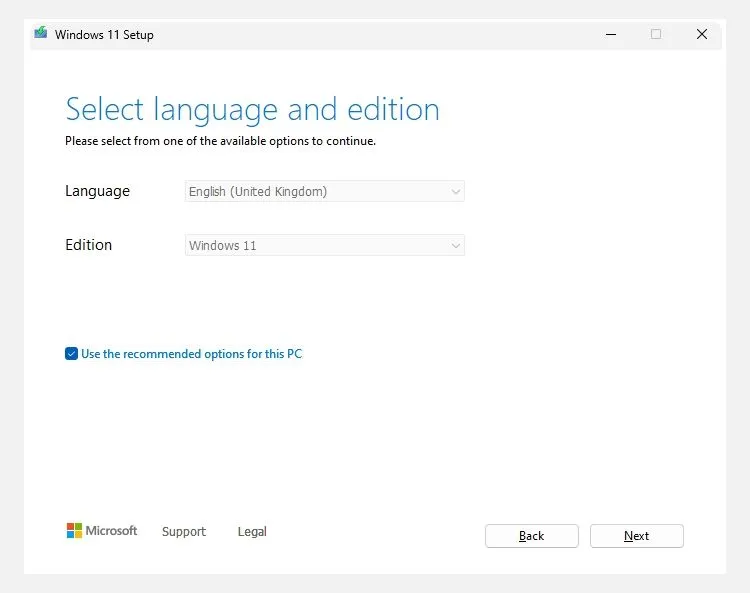 Giao diện công cụ Media Creation Tool Windows 11, hiển thị tùy chọn ngôn ngữ và phiên bản cài đặt
Giao diện công cụ Media Creation Tool Windows 11, hiển thị tùy chọn ngôn ngữ và phiên bản cài đặt
Tiếp theo, chọn tùy chọn USB flash drive và nhấp vào Next.
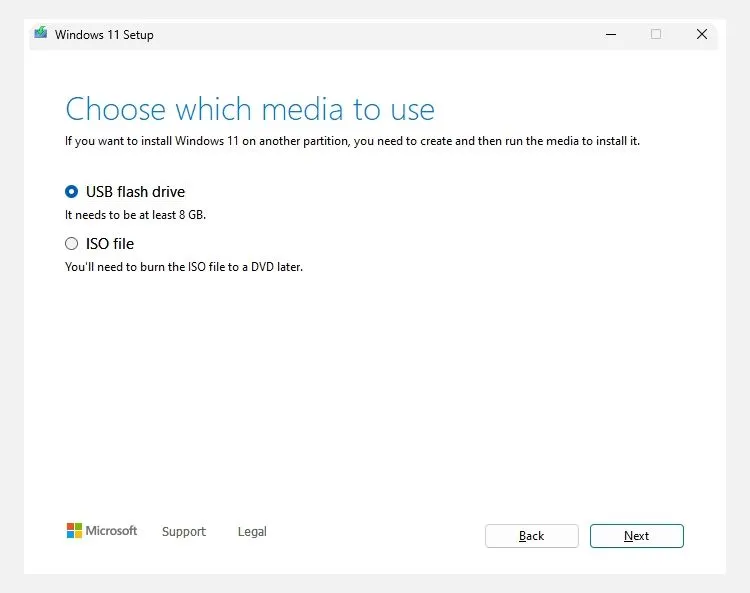 Màn hình lựa chọn tạo USB cài đặt hoặc tải file ISO Windows 11 trong Media Creation Tool
Màn hình lựa chọn tạo USB cài đặt hoặc tải file ISO Windows 11 trong Media Creation Tool
Sau đó, chọn ổ USB mà bạn muốn sử dụng (hãy nhớ rằng quá trình này sẽ xóa tất cả dữ liệu trên USB), và nhấp lại vào Next. Chờ đợi công cụ Media Creation Tool hoàn tất việc thiết lập và tạo USB cài đặt Windows cho bạn.
Khởi Động Máy Tính Từ USB
Khi USB cài đặt đã sẵn sàng, hãy cắm nó vào chiếc máy tính đang gặp sự cố không khởi động được. Bật máy và nhanh chóng nhấn phím để truy cập cài đặt BIOS/UEFI. Đối với nhiều máy tính, phím này là F10, nhưng nó cũng có thể là Esc, Del, F1 hoặc F2 tùy theo nhà sản xuất. Từ giao diện BIOS/UEFI, bạn cần chọn ổ USB làm thiết bị khởi động tạm thời.
Ví dụ, trên máy tính HP của tôi, tôi phải nhấn phím ESC khi nhìn thấy logo HP để vào Startup Settings. Sau đó, tôi nhấn F9 để mở màn hình Boot Menu và chọn ổ USB từ danh sách các tùy chọn khởi động.
Trên hai màn hình đầu tiên yêu cầu chọn ngôn ngữ, đơn vị tiền tệ và bàn phím, hãy nhấp vào Next cho đến khi bạn đến màn hình Select setup option. Chọn Repair my PC rồi nhấp vào Next. Sau đó, nhấp vào Troubleshoot > Advanced options để truy cập màn hình Advanced Boot Options.
Sử Dụng Các Công Cụ Sửa Lỗi Của Windows
Từ màn hình Advanced Boot Options, bạn sẽ thấy các công cụ cần thiết để sửa chữa máy tính bị lỗi Win. Các công cụ này bao gồm: Startup Repair, System Restore, Command Prompt và Uninstall Updates. Đừng quá lo lắng, chúng khá dễ sử dụng.
Startup Repair (Sửa Chữa Khởi Động)
Startup Repair là tùy chọn có khả năng cao nhất để khắc phục các sự cố liên quan đến khởi động máy tính. Công cụ này sẽ quét hệ thống của bạn để tìm các vấn đề ngăn cản nó khởi động đúng cách. Sau đó, nó sẽ cố gắng sửa chữa các tệp hệ thống bị hỏng, các bản ghi khởi động (boot record) và các thành phần quan trọng khác để giúp máy tính của bạn hoạt động trở lại.
Để sử dụng công cụ này, hãy nhấp vào Startup Repair và chọn hệ điều hành mà bạn muốn sửa chữa — bạn sẽ thấy nhiều hơn một tùy chọn nếu bạn có thiết lập đa hệ điều hành. Công cụ sẽ bắt đầu chẩn đoán máy tính của bạn để tìm lỗi. Nếu tìm thấy bất kỳ lỗi nào, bạn sẽ thấy một màn hình thông báo rằng nó đã sửa chữa và tất cả những gì bạn phải làm là khởi động lại máy tính để xem kết quả. Nếu Startup Repair không thành công, bạn có thể muốn thử các tùy chọn khác.
System Restore (Khôi Phục Hệ Thống)
System Restore cho phép bạn sử dụng các điểm khôi phục hệ thống (system restore points), đây là những bản chụp nhanh của máy tính Windows, cho phép bạn đưa nó trở lại trạng thái khi nó hoạt động tốt. Windows thường tự động tạo các điểm khôi phục trước những thay đổi lớn của hệ thống, chẳng hạn như khi áp dụng bản cập nhật Windows hoặc cài đặt một số loại phần mềm hoặc driver. Bạn thậm chí có thể tạo điểm khôi phục hệ thống thủ công.
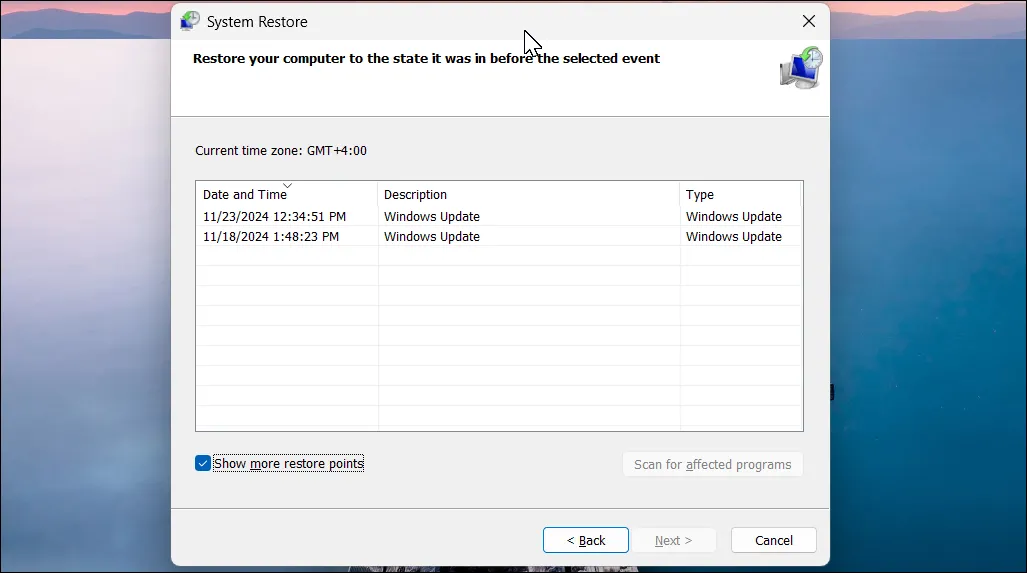 Hộp thoại Khôi Phục Hệ Thống trong Windows 11, hiển thị danh sách các điểm khôi phục có sẵn
Hộp thoại Khôi Phục Hệ Thống trong Windows 11, hiển thị danh sách các điểm khôi phục có sẵn
Để sử dụng một điểm khôi phục hệ thống, hãy nhấp vào System Restore và làm theo các bước được cung cấp bởi trình hướng dẫn để tìm và áp dụng một điểm khôi phục. Hy vọng rằng, điều này sẽ giúp máy tính của bạn hoạt động trở lại, đặc biệt nếu vấn đề xảy ra gần đây sau một thay đổi cụ thể nào đó.
Command Prompt (Dòng Lệnh)
Tùy chọn Command Prompt, đúng như tên gọi, sẽ mở giao diện dòng lệnh tích hợp của Windows. Các hành động hữu ích nhất ở đây khi máy tính của bạn không khởi động được là chạy các lệnh SFC và DISM. Lệnh SFC (System File Checker) sẽ quét các tệp hệ thống bị hỏng và thay thế bất kỳ tệp nào nó tìm thấy, trong khi lệnh DISM (Deployment Image Servicing and Management) sẽ sửa chữa hình ảnh hệ thống của Windows. Đây là các công cụ mạnh mẽ giúp bạn khắc phục lỗi Win khi các tùy chọn khác không hiệu quả.
Uninstall Updates (Gỡ Cài Đặt Bản Cập Nhật)
Nếu các sự cố của bạn bắt đầu xảy ra sau khi bạn cài đặt một bản cập nhật Windows, hãy nhấp vào Uninstall Update. Bạn có thể chọn Uninstall latest quality update (gỡ cài đặt bản cập nhật chất lượng gần đây nhất) hoặc Uninstall latest feature update (gỡ cài đặt bản cập nhật tính năng gần đây nhất). Các bản cập nhật chất lượng là các bản cập nhật nhỏ hơn, thường xuyên hơn nhằm giải quyết các vấn đề bảo mật và lỗi, trong khi các bản cập nhật tính năng là các bản phát hành lớn (hiện nay được đẩy mỗi năm một lần cho Windows 11) giới thiệu các tính năng và thay đổi mới.
Tiếp theo, nhấp vào Uninstall để Windows gỡ bỏ bản cập nhật. Sau đó, khởi động lại máy tính của bạn và kiểm tra xem vấn đề đã được giải quyết chưa.
Giải Pháp Cuối Cùng Khi Vấn Đề Vẫn Tồn Tại
Nếu bạn đã thử tất cả các tùy chọn sửa chữa và vấn đề vẫn không được giải quyết, bạn có thể khắc phục sự cố bằng cách đặt lại máy tính Windows của mình (Reset your PC). May mắn thay, bạn cũng có thể thực hiện việc này mà không làm mất dữ liệu của mình.
Tuy nhiên, nếu cách đó cũng không hiệu quả, bạn có thể phải thực hiện cài đặt sạch Windows (Clean Install), điều này sẽ xóa tất cả dữ liệu và ứng dụng của bạn. Bắt đầu lại với một bản cài đặt Windows mới thường sẽ khắc phục sự cố, nhưng bạn sẽ cần một bản sao lưu các tệp của mình để khôi phục sau này.


